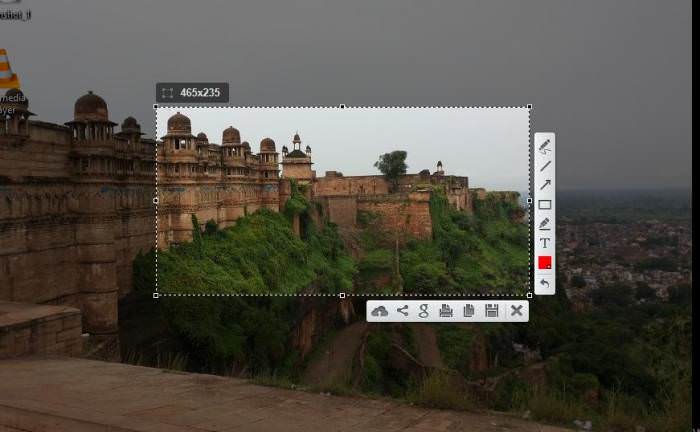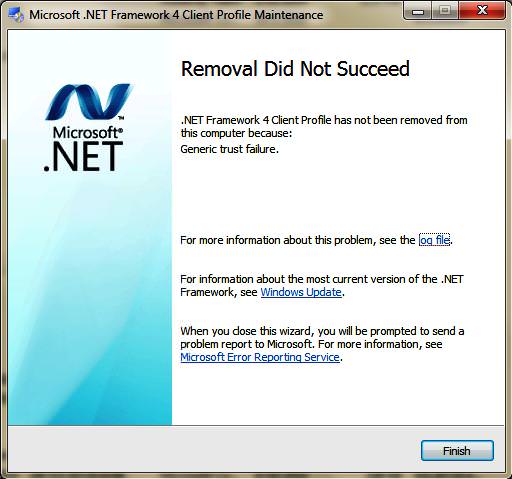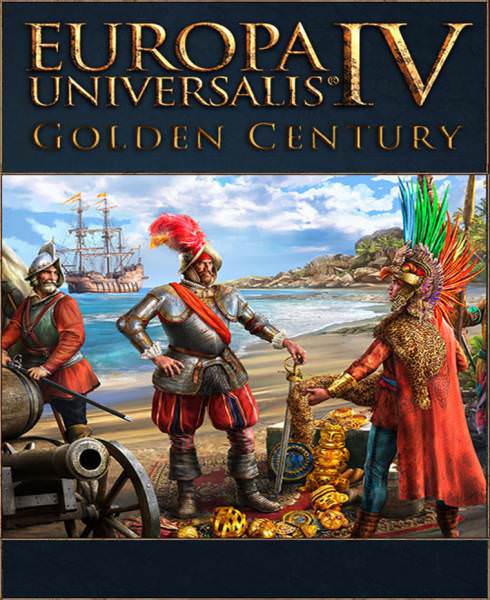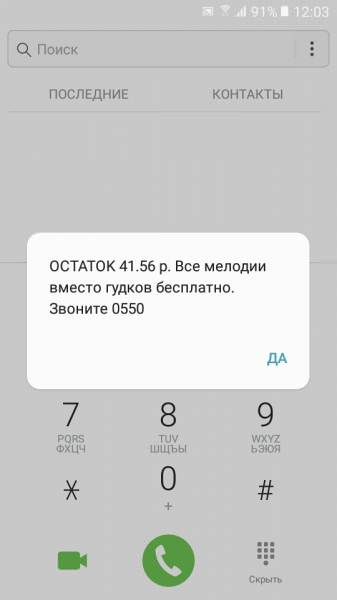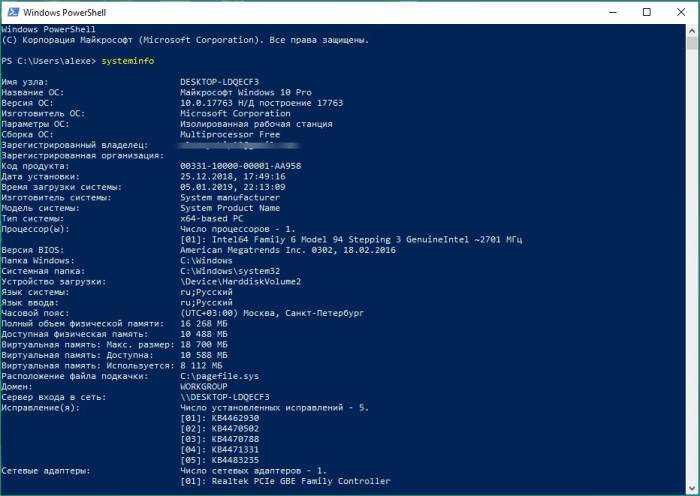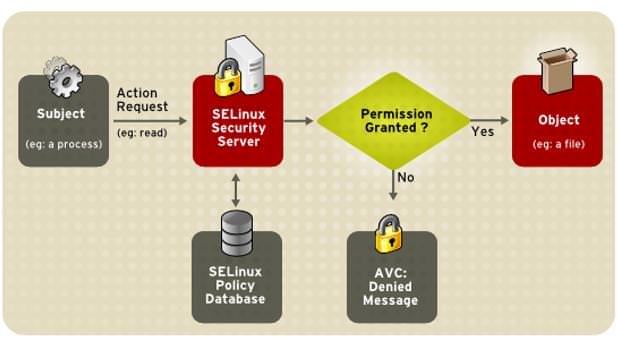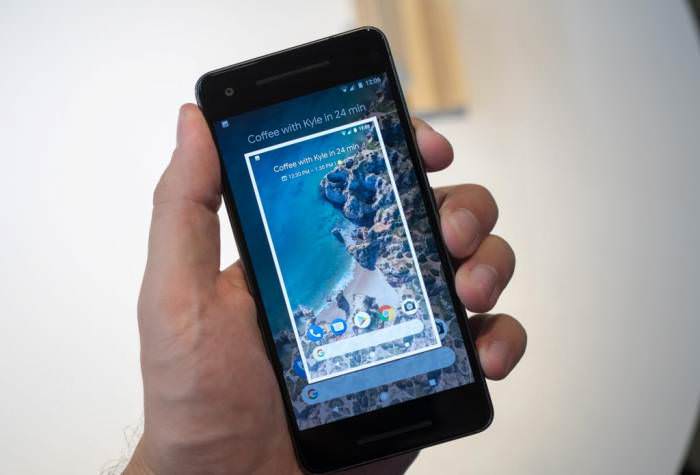Опції інтерфейсу для скріншотів
Після того, як користувач визначив область для захоплення, він може помітити, що по правому та нижньому краях є кілька різних опцій, які знаходяться в двох різних розділах. Перша панель з правої сторони надає кілька варіантів для того, щоб поділитися зображенням. До них відносяться: Facebook, Twitter, електронна пошта і навіть можливість пошуку схожих зображень в Google. Кожен з цих варіантів дає користувачеві можливість швидко взаємодіяти з усіма своїми соціальними мережами.
Друга панель включає в себе всі параметри, необхідні для збереження і створення ідеального зображення. Перший – «Редагувати онлайн». Вибір цієї опції переносить знімок екрану в онлайн-редактор. А також є можливість завантажити свій знімок екрану на сервер Lightshot. Цей процес займає близько п’яти секунд, після чого користувачу надається веб-посилання. Можливість зберігати зображення в Мережі допомагає заощадити місце на жорсткому диску і дає користувачеві розуміння того, як користуватися Lightshot більш вигідно.
Наступні три опції: «Печатка», «Копіювати» і «Зберегти» (на комп’ютері). Lightshot виразно робить процес створення скріншоту набагато більш ефективним.